
Pitanje o tome kako napraviti crveni niz u riječi ili, jednostavno govoreći, stavak, interesima mnogo, osobito neiskusni korisnici ovog softvera proizvoda. Prva stvar koja mi je pala na pamet je da nekoliko puta pritisne prostor dok se ne učini prikladno "na oku". Ova odluka je ukorijenjena netočna, tako da ćemo ispod toga reći o tome kako u uređivaču teksta tvrtke Microsoft da napravi uvlačenje odlomka, detaljno ispituje sve moguće i dopuštene opcije.
Crveni niz u riječi
Prije nastavka s temom teme, vrijedi napomenuti da će u nastavku opisana nastava biti primjenjiva na sve verzije zahtjeva za ured. Koristeći naše preporuke, možete napraviti Crveni niz u Word 2003, 2007, 2010, 2013, 2016, kao iu najviše "svježeg" paketa Microsoft Office 365 i 2019. Te ili druge stavke mogu se razlikovati vizualno, imaju neke druge imena, ali u svemu svemu je gotovo isto i razumjet će svakoga.Važna nota: U uredskom radu postoji standard umirovljenja iz crvenog niza - njezin indikator je 1,27 cm.
Metoda 1: Tabo
Uklanjanjem pritiska prostora nekoliko puta, kao prikladna opcija za stvaranje paragrafa, možemo sigurno koristiti drugi tipku na tipkovnici - "Tab". Zapravo, to je za to što treba prvo, barem, ako govorimo o radu s programima prema vrsti riječi.
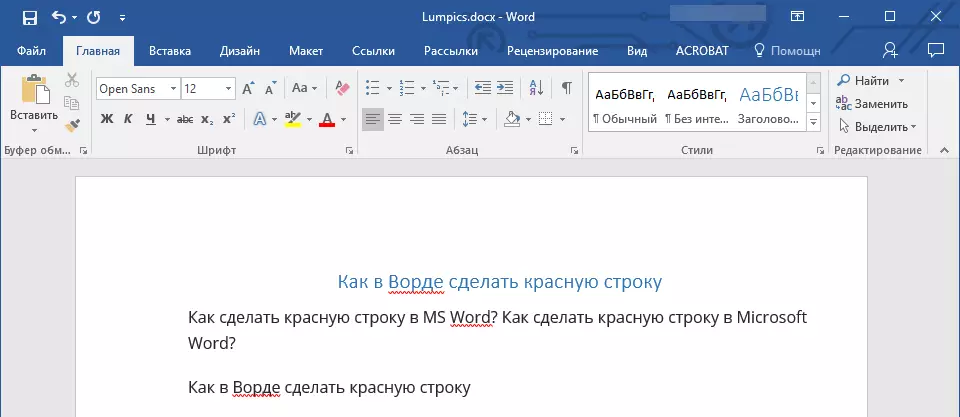
Postavite kursor na početku fragmenta teksta, koji se mora napisati iz crvenog niza i jednostavno pritisnite tipku tab. Kao rezultat toga, u prvom retku pojavit će se alineja. Istina, postoji nedostatak ove metode i sastoji se u činjenici da je uvlačenje stavka ne utječe na usvojene standarde, ali prema postavkama korištene Microsoft Office Word, koja može biti ispravna i netočna, osobito ako Na određenom računalu ovaj proizvod ne koristi samo vi.
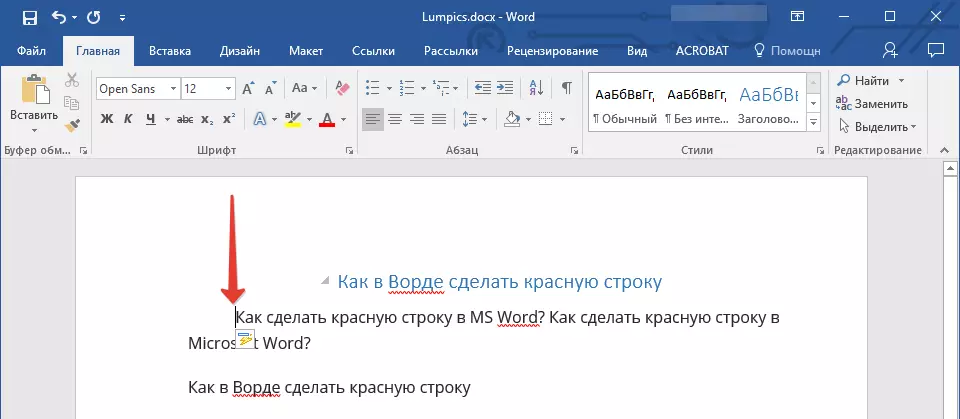
Da biste izbjegli moguće pogreške u stvaranju crvenog niza po kartici, potrebno je ispravno definirati parametre ove funkcije, koje smo prethodno napisali u zasebnom članku.
Metoda 3: Linija
U riječi postoji koristan alat kao vladara. Koristi se za polaganje tekstualnih dokumenata, poravnavanje i ne samo. Uz njegovu pomoć možete staviti crveni niz. Prema zadanim postavkama, ovaj alat može biti onemogućen i za aktiviranje, idite na upravljačku ploču u karticu "Prikaz" i stavite kvačicu nasuprot odgovarajućoj stavci - "Linija".
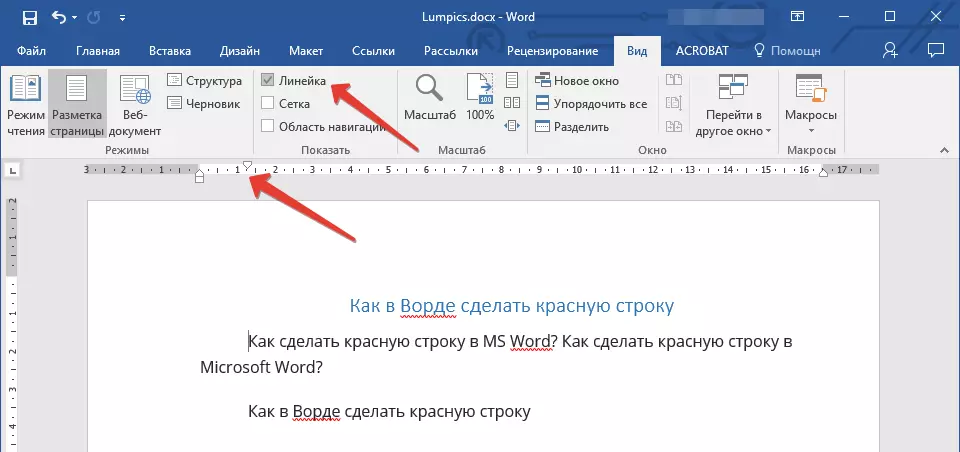
Isti postava pojavit će se na vrhu i lijevo od lista. Korištenje trkača koji se nalaze na njemu (trokuti), možete promijeniti oznaku stranice, uključujući i postaviti potrebnu udaljenost za crveni red. Da biste to učinili, dovoljno je instalirati pokazivač prije željenog fragmenta teksta i povući gornji horizontalni indikator linije. Gore je normalna opcija alineje, ispod - proširena demonstracija načela rada ovog alata.
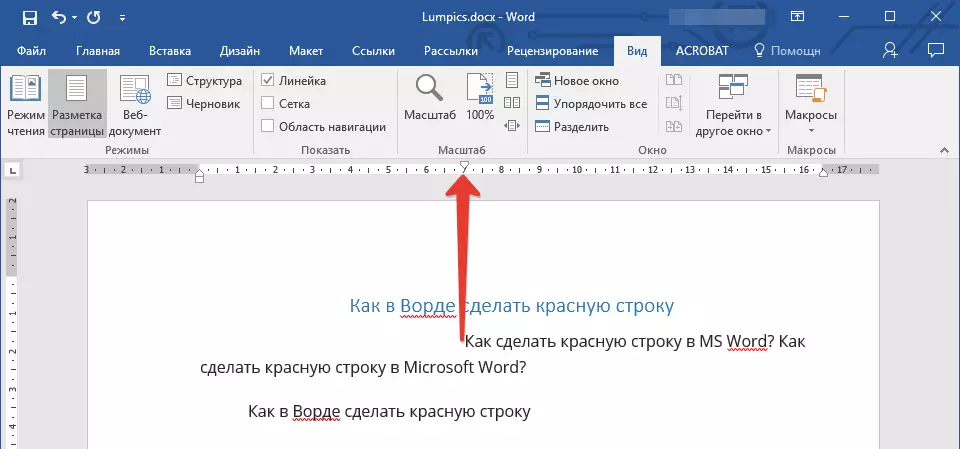
Kao rezultat ispravne i točne aplikacije, stavak će biti spreman i izgledat će tako da to trebate. Više o značajkama rada možete saznati više o korištenju ovog alata iz članka u nastavku.
Izborno: stvaranje pisma
Neki korisnici su zbunjeni pojmovima "Red Row" i "Pismo". Naš današnji članak bio je posvećen prvom, a drugi je veliko veliko slovo (prvo u stavku), koji se koristi na početku poglavlja ili dokumenata. Najčešće se privuče pozornost, a opseg primjene je vrlo širok - pozivnice, biltene, dječje knjige i još mnogo toga. Koristeći alate za uređivanje teksta Microsoft Word, također možete napraviti pismo, a mi smo rekli o tome u zasebnom materijalu. Preporučujemo da se upoznate s njom ako ispod crvenog niza misliš na ono što je prikazano na slici ispod, ili ako si samo zainteresiran za ovu temu.
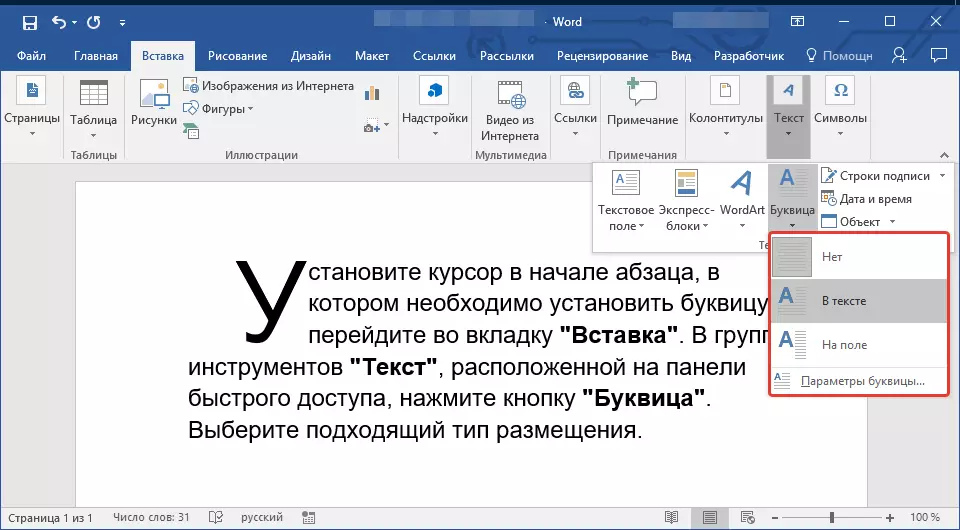
Pročitajte više: Kako napraviti pismo u Riječi
Zaključak
Rekli smo o svim mogućim načinima za stvaranje crvenog retka u programu Microsoft Word. Zahvaljujući točnom dizajnu, dokumenti s kojima radite izgledat će atraktivnijim i, što je još važnije, u skladu sa zahtjevima utvrđenim u uredskom radu.
